Wondershare Filmora Scrn yazılım incelemesi: Ekran Yakalama ve Video Düzenleme Kolaylaştı
Yayınlanan: 2018-03-12Oturma odanızın rahatlığında yaptığınız videolarla yeteneklerinizi sergilemek artık uzak bir hayal değil. Bugün, bilgilerini veya oyun uzmanlığını paylaşmak isteyen herkes, kendi masaüstü ekranını kolayca yakalayabilir ve videoları çevrimiçi olarak paylaşabilir. Filmora Scrn gibi bir yazılım eğlence veya profesyonel amaçlarla kullanılabilir ve her iki durumda da video oluşturma sürecini eğlenceli ve zahmetsiz hale getirir.
Wondershare Filmora Scrn'in bu ayrıntılı incelemesini okuyucularımıza bu güçlü ekran kaydedici ve video düzenleyici hakkında ihtiyaç duyacakları tüm bilgileri sağlamak amacıyla oluşturduk . Öyleyse, bu kullanımı kolay yazılımın sunduğu en önemli özelliklerden bazılarına bir göz atalım.
Filmora dışında bir ekran yakalama yazılımı arıyorsanız, Nvdia shadowplay'i kullanabilirsiniz.
Ekran Yakalama Araçları –
- Masaüstünüzü Filmora Scrn ile kaydetmek, çok fazla zamanınızı almayacak basit bir işlemdir. Yazılımın karşılama penceresindeki Hızlı Yakalama seçeneği, bu programın sunduğu tüm ekran kayıt araçlarına anında erişmenizi sağlar.
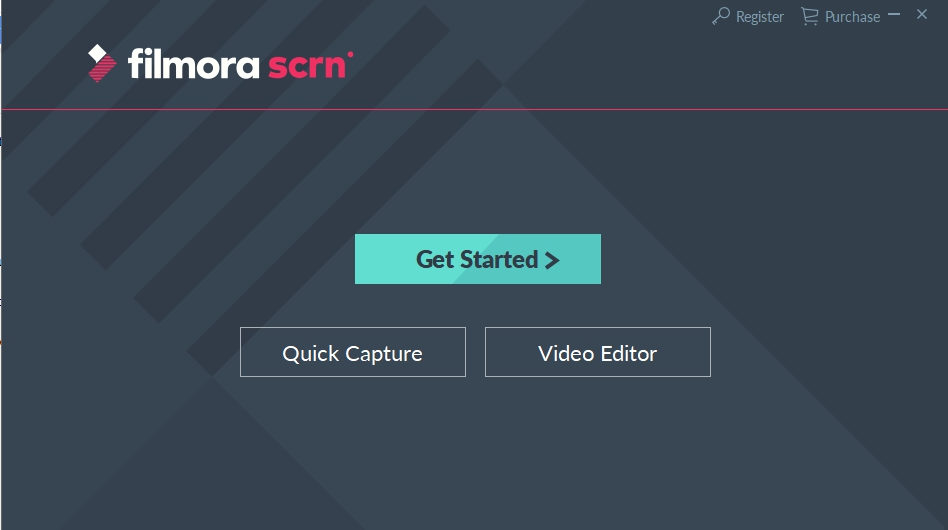
- Ekran kaydedici moduna eriştiğinizde, doğrudan Kaydedici widget'ındaki ayarı değiştirebilir veya ekran yakalama işleminin tüm parametrelerini kontrol etmenizi sağlayan Ayarlar menüsüne gidebilirsiniz.
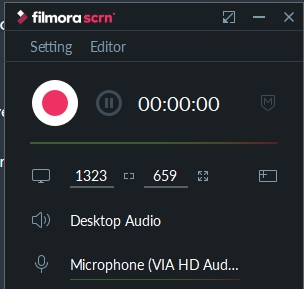
- Ekran sekmesi, bir ekran kayıt oturumunda kullanabileceğiniz en hızlı kare hızı 120 fps iken (Windows için) tam ekranı mı yoksa sadece bir kısmını mı yakalamak istediğinize karar vermenizi sağlar.
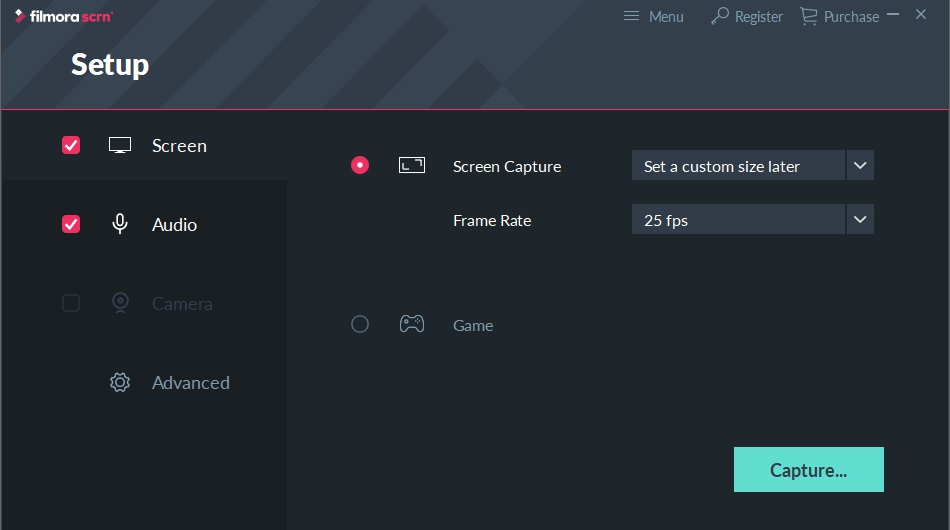
- Yazılım, kullanıcıların Bilgisayar Sesini yakalamak isteyip istemediklerini seçmelerine olanak tanır ve ayrıca videoda ses kaydı için kullanmak istedikleri mikrofonu da seçebilirler. Ayrıca, Kamera sekmesi, yazılım kullanıcılarının kayıt oturumu için kullandıkları web kamerasının kare hızını ve çözünürlüğünü ayarlamasını sağlar.
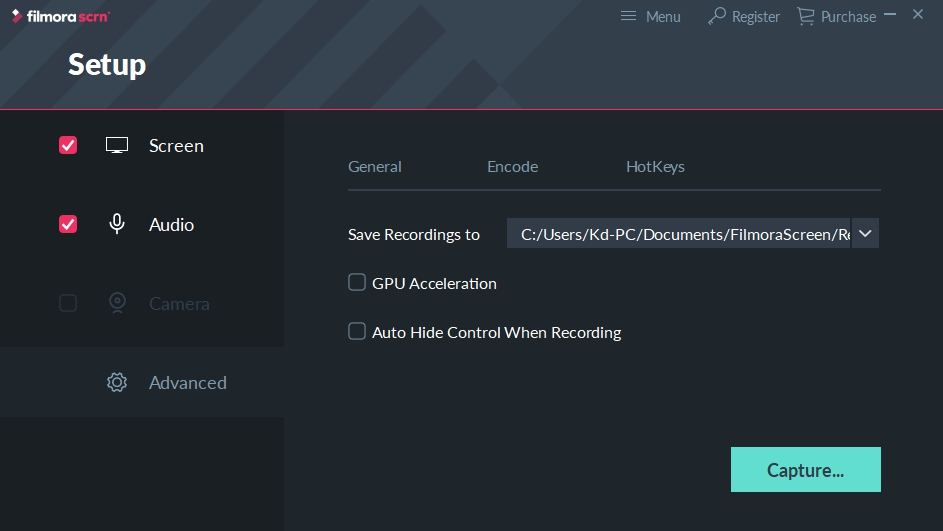
- Yazılımın Kurulum menüsündeki Gelişmiş sekmesi, kullanıcıların yaptıkları kayıtların kaydedileceği konumu seçmelerine olanak tanırken, Kısayol Tuşları seçeneği, klavyede kısayol olarak kullanılabilecek tuşlar hakkında bilgi sunar.
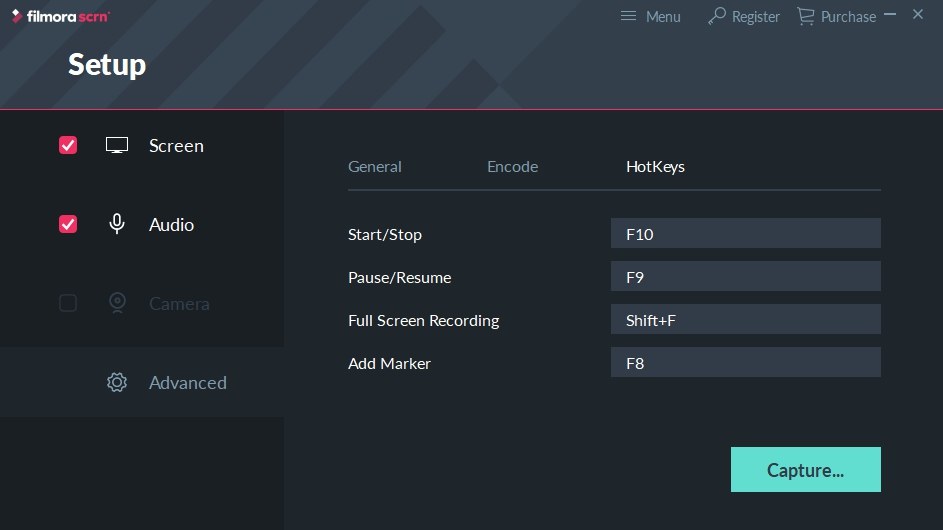
- V2.0 etiketli yazılımın en son güncellemesi ayrıca daha küçük video dosyaları üretmek için özel olarak tasarlanmış daha geniş bir video kalitesi özellikleri yelpazesi sunar; kaydedilen videoyu Yüksek, Orta veya Düşük video kalitesiyle H.264 veya FastJPG formatında kodlamayı seçebilirsiniz. .

- Ayarlar yapıldıktan sonra, bir kayıt oturumu başlatmak için Yakalamayı Başlat düğmesi veya F10 tuşu kullanılabilir. Filmora Scrn, videonun süresine herhangi bir sınırlama getirmez; bu, kullanıcılarının herhangi bir uzunlukta videolar oluşturabileceği anlamına gelir.
Video Düzenleme Araçları –
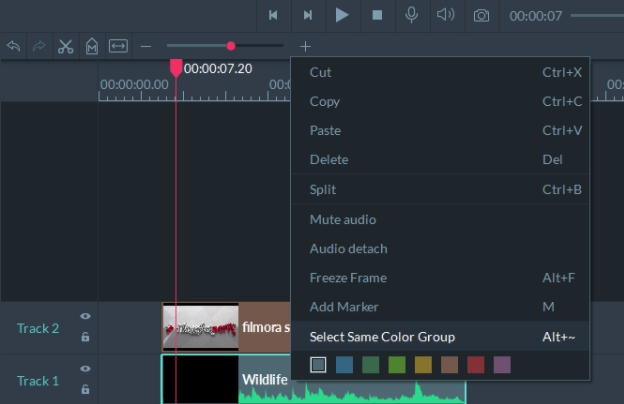
- Filmora Scrn'in en büyük avantajlarından biri, kullanıcıların videolarını kaydetmek için kullandıkları yazılımla düzenlemelerini sağlayan Video Düzenleyicisidir. Yazılımın V2.0 sürümü, video düzenleme sürecini kolay ve eğlenceli hale getiren bir dizi özellikle donatılmıştır. Filmora Scrn artık daha iyi katman harmanlama seçenekleri sunuyor, kullanıcılarının ekran kayıt oturumu bittikten sonra ses kaydı yapmalarına olanak tanıyor ve Açıklamalar sekmesinde Bulanıklaştırma ve Mozaik efektleri sunuyor.
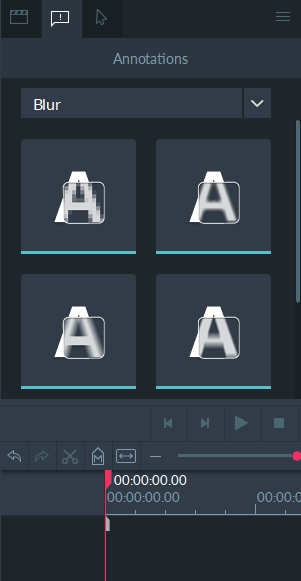
- PIP ve bölünmüş ekran videoları için yeni ve geliştirilmiş kenarlıklar, çekimlerin daha profesyonel ve görsel olarak hoş görünmesini sağlamak için tasarlanmıştır. Ayrıca, yazılımın video düzenleyicisi, kullanıcıların videoları kırpmasına, video ve ses dosyalarını ayırmasına veya kesmesine olanak tanıyan araçlar sağlarken, bir videoyu döndürmek veya oynatma hızını değiştirmek sadece birkaç basit ayar ile gerçekleştirilebilir.
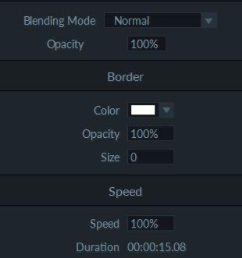
- Filmora Screen'in video düzenleyicisi, videoları düzenlemenin hızlı ve kolay bir yolunu sunsa da, yine de gelişmiş video düzenleme araçları sunmaz. Ancak, Wondershare'in ekran kayıt yazılımının V2.0 sürümü, Wondershare Filmora ve diğer video düzenleme uygulamaları ile daha fazla düzenlenebilen dosyaları dışa aktarmanın hızlı bir yolunu sunar.
Dışa Aktarma Özellikleri –
- Filmora Scrn, AVI, H264, MKV veya TS video dosyaları dahil olmak üzere çok sayıda giriş dosyası formatını destekler. Kullanıcılar video klipleri MP4, MOV, GIF ve MP3 formatlarında dışa aktarabilirken, bu özelliği destekleyen cihazlara sahip kullanıcılar için HVAC/H.265 kodlayıcı seçeneği de mevcuttur.
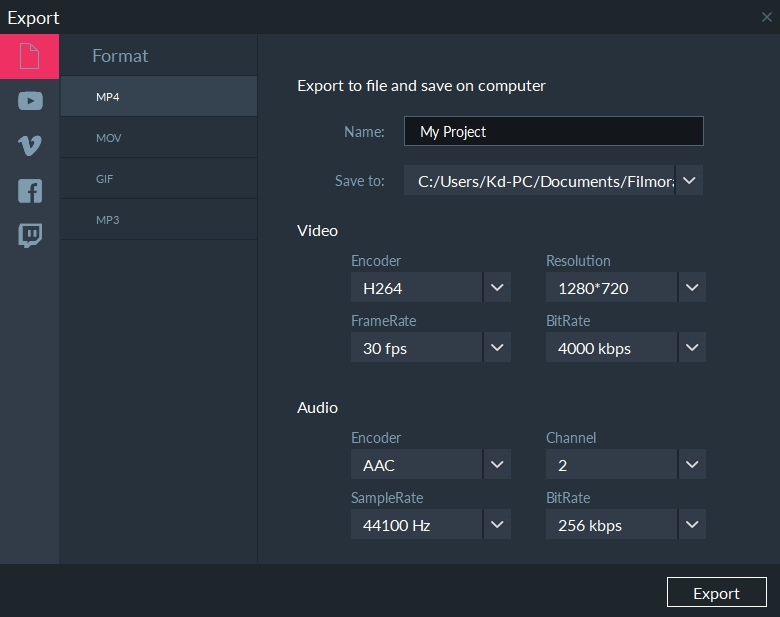

- Filmora Scrn'de Dışa Aktarma seçeneklerini ayarlamak çok fazla çaba gerektirmeyen basit bir iştir. Çıkış videosunun çözünürlüğünü veya tercih edilen kare hızını değiştirmek, sadece açılır menüye tıklamanızı ve projenizin taleplerine en uygun ayarı seçmenizi gerektirir.
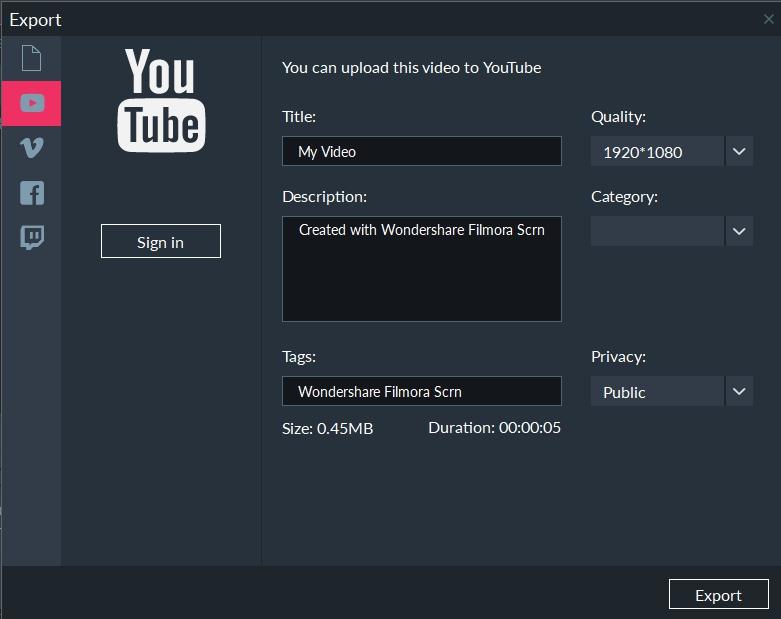
- Wondershare'in ekran kayıt yazılımının kullanıcıları, videolarını doğrudan programın Dışa Aktar penceresinden YouTube, Vimeo, Facebook veya Twitch'e aktarabilir. Projenizin adını değiştirebilir, etiketler ve açıklamalar ekleyebilir, video kalitesini artırabilir veya azaltabilirsiniz ancak bu işlemi başarıyla tamamlayabilmek için YouTube veya Vimeo hesabınızda oturum açtığınızdan emin olmalısınız.
Filmora Scrn ile Hangi Tür Videoları Kaydedebilirsiniz?
- Wondershare Filmora Scrn, aklınıza gelebilecek herhangi bir masaüstü etkinliğini kelimenin tam anlamıyla kaydetmek için kullanılabilir. Öğreticiler, yazılım inceleme videoları, her türlü oyun videosu ve hatta çevrimiçi izlediğiniz filmler bu eğlenceli ve kullanımı kolay yazılımla yakalanabilir. Ayrıca sosyal medya videoları, firmanızın sunduğu ürünlerin tanıtımı için kullanabileceğiniz çekimler bu yazılım ile kaydedilebilir ve düzenlenebilir. Filmora Scrn aynı zamanda oldukça iyi bir görüntü kalitesine sahip görsel içerik üretmenizi sağlayacaktır.
Kullanıcı Dostu Bir Yazılımla Masaüstü Ekranları Yakalama
Yazılım nasıl kullanılır –
Bu yazılımın kullanımı o kadar kolaydır ki bir çocuk bile birkaç gün içinde tüm sırlarını öğrenebilir. Bir ekran kayıt oturumu başlatmak için önce yazılımı başlatmanız ve karşılama ekranından Hızlı Yakalama seçeneğini seçmeniz gerekir. Kayda başlamadan önce, video ve ses seçeneklerini ayarlayabileceğiniz Ayarlar menüsüne gitmeli ve sadece bir ekran yakalamak isteyip istemediğinizi veya web kamerasını kullanmak ve bu sırada izleyicilere görünür olmak isteyip istemediğinizi seçebilirsiniz. masaüstü etkinliklerini aynı anda kaydetme.
Kaydetmek istediğiniz ekran alanının boyutu ayarlanabilir, yani bu yazılımı tam ekran veya sadece bir kısmını yakalamak için kullanabilirsiniz. Kayıt oturumundan sonra, video otomatik olarak yazılımın video düzenleyicisinde açılır; burada video klibi kesebilir veya kırpabilir, açıklamalar ekleyebilir, imleci vurgulayabilir ve başlıklar veya bindirmeler ekleyebilirsiniz.
Videoları Filmora Scrn'den dışa aktarmak, bilgisayarınızda videonun dışa aktarılacağı hedef klasörü seçmenizi ve dışa aktardığınız dosyanın tercih edilen boyutunu ayarlamanızı gerektirir. Bu yazılım ayrıca bir videoyu doğrudan İnternet'teki en popüler video paylaşım platformlarından bazılarına aktararak size çok zaman kazandırabilir.
Neden Filmora Scrn Almalısınız?
Wondershare'in ekran kayıt yazılımı çok çeşitli amaçlar için kullanılabilir. Canlı bir akış, bir YouTube videosu oynayalım veya izleyicilerine belirli bir konu hakkında değerli bilgiler sağlayan bir eğitim oluşturmak istiyorsanız, Fimora Scrn'i satın almak doğru seçimdir.
Bu yazılımı kullanmak için bir yıllık lisans yalnızca 19,99 ABD dolarına, ömür boyu lisans ise yalnızca 29,99 ABD dolarına satın alınabilir. Aldığınız lisans ne olursa olsun, kesin olan bir şey var, artık çevrimiçi paylaştığınız ekran kayıt videolarının kalitesi konusunda endişelenmenize gerek kalmayacak.
Bonus ipucu: EaseUS RecExperts , ekran görüntüsü almak için harika bir seçim olacaktır. Windows veya Mac kullanan herkes için kullanımı kolay ve güçlü bir ekran kayıt yazılımıdır. Süper sezgisel arayüzü, ekran kaydını çocuk oyuncağı haline getirir.
Tam ekran, seçili bir alan veya belirli bir pencere gibi ekranınızın herhangi bir alanını istediğiniz gibi yakalamanıza olanak tanır. Bu ekran kaydedici ile bilgisayardan video ve ses kaydı yapabilir veya web kamerasını kolaylıkla kaydedebilirsiniz. Bu nedenle, yakınlaştırma toplantılarını, web seminerlerini, YouTube videolarını, akış videolarını ve daha fazlasını kaydetmek için mükemmel bir seçimdir. Ayrıca, en sevdiğiniz oyunu zahmetsizce kaydetmenizi sağlayan bir oyun kayıt modu vardır.
EaseUS RecExperts ücretsiz bir deneme sürümü sunar. EaseUS'un resmi web sitesinden ücretsiz olarak indirebilir ve kullanabilirsiniz.
